Favore.pl
Sprawdzeni wykonawcy i najlepsi dostawcy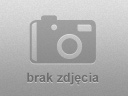
OpenOffice nr 235343
Lokalizacja: Gliwice (woj. śląskie)
WYŚLIJ ZAPYTANIE
INFORMACJE
Cena
500 zł / sztuka
Użytkownik
itbt ZweryfikowanyFavore.pl potwierdza prawdziwość danych kontaktowych tego wykonawcy
Wyślij zapytanie
Wyślij zapytanie
Kontakt
Mateusz Grabowski
Wyślij e-mail
Zygmunta Starego 1/3
44-100 Gliwice
tel: 508 091752508 091752
Pokaż na mapie
Uwaga: podczas kontaktu zapytaj o rabat dla klientów favore.pl
Wyślij e-mail
Zygmunta Starego 1/3
44-100 Gliwice
tel: 508 091752508 091752
Pokaż na mapie
Uwaga: podczas kontaktu zapytaj o rabat dla klientów favore.pl
Strona WWW
brak
Godziny
pn-pt:
10:00-18:00
sb:
10:00-14:00
rozwińOPIS USŁUGI
OpenOffice jest pakietem oprogramowania biurowego Open Source konkurencyjny dla pakietów takich jak Microsoft Office czy Sun Staroffic. OpenOffice stanowi bezpłatną alternatywę która sukcesywnie może być stosowany do prywatnego jak i komercyjnego użytku.
W skład pakietu wchodzi
Writer- edytor tekstu odpowiednik Word -a
Calc- arkusz kalkulacyjny odpowiednik Excel-a
Impress- interaktywne prezentacje odpowiednik PowerPointa
Draw- program do tworzenia i obróbki grafiki wektorowej
Math- program do tworzenia formuł matematycznych
Base- obsługa baz danych
Współpraca z programami Microsoft Office
Kurs edytor tekstu Open Office Writer
1 Podstawy edycji tekstu
2 Dostosowanie wyglądu okna programu
3 Sposoby poruszania się po dokumencie
4 Sposoby zaznaczania fragmentów tekstu [zobacz]
5 Wprowadzanie znaków specjalnych do tekstu
6 Indeks górny i dolny
7 Formatowanie znaków
8 Formatowanie akapitu
9 Cofanie i ponawianie operacji
10 Operacje na tekście - kopiowanie, wklejanie, przesuwanie
11 Tabulatory, pionowe formatowanie tekstu
12 Numerowanie i wypunktowanie akapitów
13 Wstawianie grafiki do dokumentu
14 Akapity - wcięcia i odstępy
15 Tworzenie i formatowanie tabel
16 Twarda spacja i miękki enter
17 Sprawdzanie pisowni
18 Marginesy strony
19 Nagłówki, stopki, numeracja stron
20 Wstawianie spisu treści
Kurs arkusz kalkulacyjny Open Office Calc
1 Adresowanie komórek
2 Wprowadzanie i edycja danych w komórkach
3 Zaznaczanie komórek, wierszy i kolumn
4 Wypełnianie komórek serią danych
5 Usuwanie danych z komórek
6 Wstawianie wierszy, kolumn i komórek
7 Arkusze - wstawianie, usuwanie i przesuwanie
8 Formatowanie komórek
9 Proste obliczenia
10 Szukaj Wyniku
11 Rodzaje adresowania – względne, bezwzględne i mieszane
12 Funkcje
13 Podział okna arkusza
14 Blokowanie części arkusza
15 Sumy częściowe
16 Drukowanie
Kurs tworzenia prezentacji Impress
1 Zasady tworzenia prezentacji multimedialnych.
2 Czym różni się dobra prezentacja od przeciętnej.
3 Co należy, a czego nie wolno robić planując prezentację.
4 Wprowadzenie do programu.
5 Uruchamianie pakietu PowerPoint.
6 Układ programu i możliwości jego wykorzystania dla szybszego tworzenia prezentacji.
7 Kreatora jako narzędzie w tworzeniu zrębów nowej prezentacji.
8 Efektywne wykorzystywanie pasków narzędzi i menu kontekstowych.
9 Tryby pracy w programie PowerPoint i korzystanie z nich do przygotowania prezentacji:
10 Podgląd slajdu.
11 Zestawienie slajdów.
12 Spis treści.
13 Pokaz prezentacji.
14 Wykorzystanie możliwości PowerPoint do uatrakcyjnienia prezentacji.
15 Efekty tekstowe.
16 Operowanie krojem, kolorem i układem tekstu.
17 Efekty cieniowania i uwypuklania tekstu.
18 Efekty przejścia w listach i napisach.
19 Wstawianie "artystycznych" napisów jako obiektów - wykorzystanie narzędzia WordArt.
20 Efekty standardowe przejścia i animacji dla obiektów umieszczanych na slajdach.21 Dodawanie faktury, cieni i efektu 3 wymiaru do elementów graficznych.
22 Animacja elementów graficznych za pomocą efektów przejścia.
23 Tworzenie i wykorzystanie istniejących schematów i projektów, tworzenie własnych projektów.
24 Łączenie i osadzanie obiektów.
25 Wstawianie obiektów z innych narzędzi pakietu Office.
26 Dodawanie tabel, wykresów, formuł matematycznych, symboli, schematów.
27 Efekty specjalne na wykresach.
28 Wstawianie do prezentacji grafiki z plików zewnętrznych.
29 Charakterystyki dostępnych formatów graficznych.
30 Wstawianie clipów multimedialnych.
31 Reguły doboru rozdzielczości i formatu obrazka.
32 Wstawianie dźwięków i sekwencji wideo.
33 Dodawanie dźwięków.
34 Tworzenie własnych wzorców prezentacji.
35 Zasady wstawiania elementów do wzorca slajdu.
36 Tworzenie własnego wzorca układu prezentacji.
37 Sterowanie prezentacją przez zadawanie ograniczeń czasowych i umieszczanie elementów sterujących.
Więcej informacji Wyślij e-mail
Zapraszam serdecznie do kontaktu poprzez formularz.
Oddzwonię lub odpiszę niezwłocznie.
Wyślij zapytanie przez formularz
W skład pakietu wchodzi
Writer- edytor tekstu odpowiednik Word -a
Calc- arkusz kalkulacyjny odpowiednik Excel-a
Impress- interaktywne prezentacje odpowiednik PowerPointa
Draw- program do tworzenia i obróbki grafiki wektorowej
Math- program do tworzenia formuł matematycznych
Base- obsługa baz danych
Dla kogo
Zajęcia przeznaczone są dla wszystkich osób, które pracują na komputerze i chcą poznać możliwości darmowego oprogramowania.Profity po kursie
Umiejętne posługiwanie się pakietem OpenOfficeWspółpraca z programami Microsoft Office
Sposób prowadzenia zajęć
Każdy uczestnik ma dostęp do swojego komputera, gdzie podczas zajęć wykonuje ćwiczenia. Zajęcia mają formę ćwiczeń i odbywają się w niewielkich grupach. Terminy spotkań są dopasowane indywidualnie do grupy. Zajęcia mogą się odbywać w cyklach porannych lub wieczornychSzczegółowy plan kursu
Kurs edytor tekstu Open Office Writer
1 Podstawy edycji tekstu
2 Dostosowanie wyglądu okna programu
3 Sposoby poruszania się po dokumencie
4 Sposoby zaznaczania fragmentów tekstu [zobacz]
5 Wprowadzanie znaków specjalnych do tekstu
6 Indeks górny i dolny
7 Formatowanie znaków
8 Formatowanie akapitu
9 Cofanie i ponawianie operacji
10 Operacje na tekście - kopiowanie, wklejanie, przesuwanie
11 Tabulatory, pionowe formatowanie tekstu
12 Numerowanie i wypunktowanie akapitów
13 Wstawianie grafiki do dokumentu
14 Akapity - wcięcia i odstępy
15 Tworzenie i formatowanie tabel
16 Twarda spacja i miękki enter
17 Sprawdzanie pisowni
18 Marginesy strony
19 Nagłówki, stopki, numeracja stron
20 Wstawianie spisu treści
Kurs arkusz kalkulacyjny Open Office Calc
1 Adresowanie komórek
2 Wprowadzanie i edycja danych w komórkach
3 Zaznaczanie komórek, wierszy i kolumn
4 Wypełnianie komórek serią danych
5 Usuwanie danych z komórek
6 Wstawianie wierszy, kolumn i komórek
7 Arkusze - wstawianie, usuwanie i przesuwanie
8 Formatowanie komórek
9 Proste obliczenia
10 Szukaj Wyniku
11 Rodzaje adresowania – względne, bezwzględne i mieszane
12 Funkcje
13 Podział okna arkusza
14 Blokowanie części arkusza
15 Sumy częściowe
16 Drukowanie
Kurs tworzenia prezentacji Impress
1 Zasady tworzenia prezentacji multimedialnych.
2 Czym różni się dobra prezentacja od przeciętnej.
3 Co należy, a czego nie wolno robić planując prezentację.
4 Wprowadzenie do programu.
5 Uruchamianie pakietu PowerPoint.
6 Układ programu i możliwości jego wykorzystania dla szybszego tworzenia prezentacji.
7 Kreatora jako narzędzie w tworzeniu zrębów nowej prezentacji.
8 Efektywne wykorzystywanie pasków narzędzi i menu kontekstowych.
9 Tryby pracy w programie PowerPoint i korzystanie z nich do przygotowania prezentacji:
10 Podgląd slajdu.
11 Zestawienie slajdów.
12 Spis treści.
13 Pokaz prezentacji.
14 Wykorzystanie możliwości PowerPoint do uatrakcyjnienia prezentacji.
15 Efekty tekstowe.
16 Operowanie krojem, kolorem i układem tekstu.
17 Efekty cieniowania i uwypuklania tekstu.
18 Efekty przejścia w listach i napisach.
19 Wstawianie "artystycznych" napisów jako obiektów - wykorzystanie narzędzia WordArt.
20 Efekty standardowe przejścia i animacji dla obiektów umieszczanych na slajdach.21 Dodawanie faktury, cieni i efektu 3 wymiaru do elementów graficznych.
22 Animacja elementów graficznych za pomocą efektów przejścia.
23 Tworzenie i wykorzystanie istniejących schematów i projektów, tworzenie własnych projektów.
24 Łączenie i osadzanie obiektów.
25 Wstawianie obiektów z innych narzędzi pakietu Office.
26 Dodawanie tabel, wykresów, formuł matematycznych, symboli, schematów.
27 Efekty specjalne na wykresach.
28 Wstawianie do prezentacji grafiki z plików zewnętrznych.
29 Charakterystyki dostępnych formatów graficznych.
30 Wstawianie clipów multimedialnych.
31 Reguły doboru rozdzielczości i formatu obrazka.
32 Wstawianie dźwięków i sekwencji wideo.
33 Dodawanie dźwięków.
34 Tworzenie własnych wzorców prezentacji.
35 Zasady wstawiania elementów do wzorca slajdu.
36 Tworzenie własnego wzorca układu prezentacji.
37 Sterowanie prezentacją przez zadawanie ograniczeń czasowych i umieszczanie elementów sterujących.
Więcej informacji Wyślij e-mail
Zapraszam serdecznie do kontaktu poprzez formularz.
Oddzwonię lub odpiszę niezwłocznie.
INNE USŁUGI TEGO UŻYTKOWNIKA
Nauka bezwzrokowego pisania na klawiaturze komp.Kurs Word i Excel od podstawTworzenie serwisów WWW w oparciu o CMS Joomla!Szkolenie z Pozycjonowania Ston WWWMarketing internetowySzkolenie MS Excel średniozaawansowaneExcel w finansach i controlinguKurs GIMP - aSzkolenie z CSS - Kaskadowe arkusze stylówSzkolenie CorelDRAWPowerPointMicrosoft Access
INFORMACJE
Cena
500 zł / sztuka
Użytkownik
itbt ZweryfikowanyFavore.pl potwierdza prawdziwość danych kontaktowych tego wykonawcy
Wyślij zapytanie
Wyślij zapytanie
Kontakt
Mateusz Grabowski
Wyślij e-mail
Zygmunta Starego 1/3
44-100 Gliwice
tel: 508 091752508 091752
Pokaż na mapie
Uwaga: podczas kontaktu zapytaj o rabat dla klientów favore.pl
Wyślij e-mail
Zygmunta Starego 1/3
44-100 Gliwice
tel: 508 091752508 091752
Pokaż na mapie
Uwaga: podczas kontaktu zapytaj o rabat dla klientów favore.pl
Strona WWW
brak
Godziny
pn-pt:
10:00-18:00
sb:
10:00-14:00
rozwińOPINIE O UŻYTKOWNIKU itbt
brak opinii neutralnych - pokaż wszystkie opinie
W trosce o wiarygodność opinii oraz reputację usługodawców rejestrujemy adresy IP komputerów, z których wystawiane są opinie.
Użytkownik wystawiający opinię proszony jest również o podanie danych kontaktowych, które nie są jednakże weryfikowane.
Użytkownik wystawiający opinię proszony jest również o podanie danych kontaktowych, które nie są jednakże weryfikowane.
brak opinii neutralnych - pokaż wszystkie opinie
OpenOffice Oceń:




 - średnia ocen: 4,5 na 5 (liczba ocen: 13)
- średnia ocen: 4,5 na 5 (liczba ocen: 13)Poprzednia usługa: Prywatny kierowca z luksusowym czarnym BMW seria 7 Następna usługa: Google Analytics
